您好,登录后才能下订单哦!
这篇文章给大家分享的是有关解决Office1406错误的方法的内容。小编觉得挺实用的,因此分享给大家做个参考,一起跟随小编过来看看吧。
解决方法:首先按“win+r”,输入“regedit”打开注册表;然后按“ctrl+f”,执行“Image File...”;接着右击选项,选择“权限”-“完全控制”;最后点击“添加”,输入系统用户名,返回安装目录,重试即可。
本教程操作环境:windows7系统、Dell G3电脑。
打开开始菜单,选择“运行”,或者按快捷键:“WIN+R”,输入“regedit”,打开注册表。

按Ctrl+F,打开查找,输入“Image File Execution Options”,然后点:查找下一个。
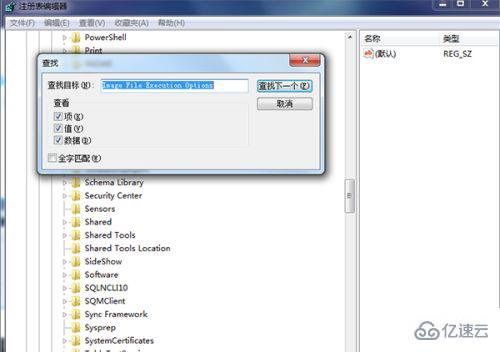
找到后,右键点“Image File Execution Options”,选择倒数第二项“权限”。
将“system”用户组选择“完全控制”。
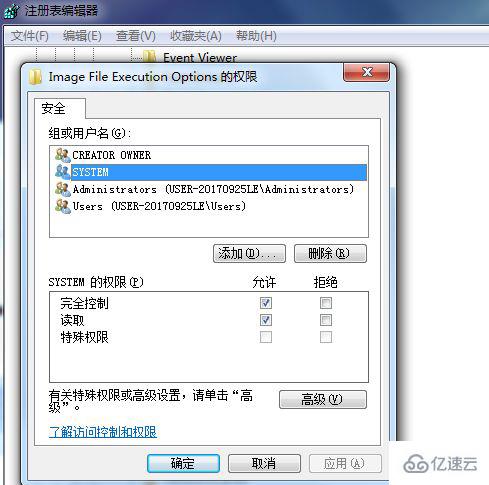
然后点添加,输入当前的系统用户名,然后点确定,并给予完全控制的权限。
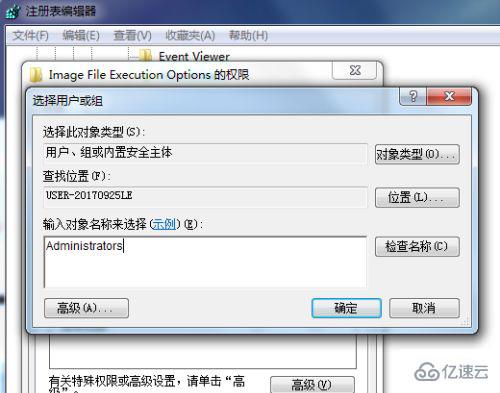
这些步骤完成之后,再回到office 的安装目录,选择重试即可解决安装Office 时提示Error 1406错误的问题。
感谢各位的阅读!关于“解决Office1406错误的方法”这篇文章就分享到这里了,希望以上内容可以对大家有一定的帮助,让大家可以学到更多知识,如果觉得文章不错,可以把它分享出去让更多的人看到吧!
免责声明:本站发布的内容(图片、视频和文字)以原创、转载和分享为主,文章观点不代表本网站立场,如果涉及侵权请联系站长邮箱:is@yisu.com进行举报,并提供相关证据,一经查实,将立刻删除涉嫌侵权内容。